Fix search fungerar inte i PC Settings-appen i Windows 10

Flera Windows 10-användare möter detta oväntade beteende hos Windows 10, vilket är att sökningen inte ger några resultat när de söker i Start-menyn eller i appen Inställningar. Om du stöter på det här problemet, följ instruktionerna nedan för att åtgärda det.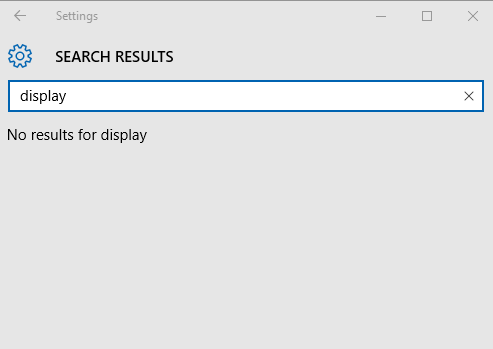
För att fixa sökningen i appen Inställningar och Start-menyn i Windows 10 måste du göra följande:
- Tryck Vinna + R kortkommandon tillsammans på tangentbordet för att öppna dialogrutan Kör.
Tips: se Genvägar med Windows (Win)-tangenten bör alla Windows 10-användare känna till. - Klistra in följande text i rutan Kör och tryck på Enter:
%LocalAppData%\Packages\windows.immersivecontrolpanel_cw5n1h2txyewy\LocalState
- Ett nytt Explorer-fönster kommer att öppnas. Du kommer att se Indexerad mapp.
- Högerklicka på den och öppna dess egenskaper.
- I Egenskaper klickar du på knappen Avancerat på fliken Allmänt. Följande dialogruta visas:
- Där, markera alternativet som heter "Tillåt filer i den här mappen att ha innehåll indexerat utöver filegenskaper" som visas nedan:
Om den redan är markerad, avmarkera den, klicka på Använd och markera den igen och klicka på Använd igen. Klicka slutligen på OK och stäng alla dialogfönster.
Du är färdig. Vänta några minuter tills indexeringstjänsten kontrollerar alla filer i mappen. Därefter bör sökningen i appen Inställningar och i Startmenyn börja fungera igen.



